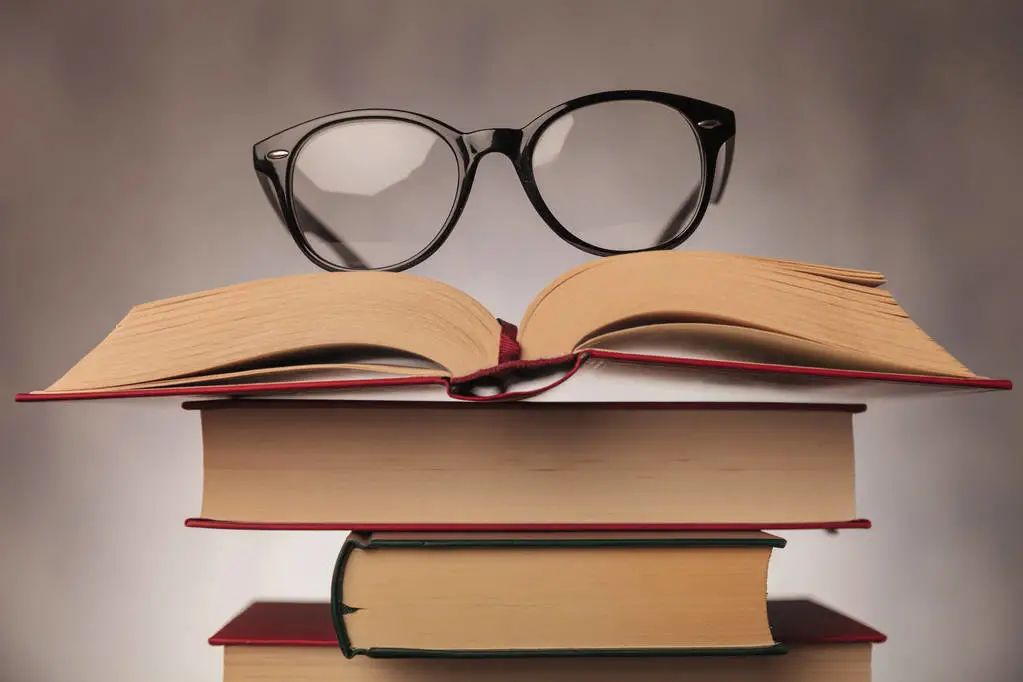
以俄语为例
在电脑上安装俄语键盘布局的步骤因操作系统而异。以下是在Windows和Mac系统上安装俄语键盘布局的指南:
Windows系统:
1.打开控制面板:点击“开始”按钮,然后选择“控制面板”。
2.时钟和区域设置:在控制面板中,找到并点击“时钟和区域”或“区域”。
3.更改键盘或其他输入法:在左侧菜单中,点击“更改键盘或其他输入法”。
4.添加俄语键盘:在弹出的“语言”窗口中,点击“添加输入法”,然后在列表中选择“Русский(俄语)”。点击“确定”保存更改。
5.切换键盘布局:安装后,可以通过按Win + Space(或Alt + Shift)快捷键来切换到俄语键盘布局。也可以点击任务栏上的语言图标,从列表中选择俄语键盘。
Mac系统:
1.打开系统偏好设置:点击屏幕左上角的苹果菜单,选择“系统偏好设置”。
2.键盘:在系统偏好设置窗口中,点击“键盘”。
3.输入源:切换到“输入源”标签页。
4.添加俄语键盘布局:点击左下角的“+”号按钮。在弹出的菜单中,找到并选择“俄语”。点击“添加”来添加俄语键盘布局。
5.切换键盘布局:添加后,可以通过按Command + 空格快捷键来切换到俄语键盘布局。也可以点击菜单栏上的语言图标,从列表中选择俄语键盘。
按以上步骤操作完成之后,输入法就顺利切换为俄语了(其他语言设置操作步骤同上)
键盘布局示例
俄语键盘布局与英语QWERTY键盘不同,下面是俄语键盘布局的示例(部分常用字母):
英文键盘字母 对应的俄语字母
Q Й
W Ц
E У
R К
T Е
Y Н
U Г
I Ш
O Щ
P З
A Ф
S Ы
D В
F А
G П
H Р
J О
K Л
L Д
Z Я
X Ч
C С
V М
B И
N Т
M Ь
示例
例如,想要打出“Привет”(Hello):
1. 切换到俄语键盘布局。
2. 按下对应的键:
· П—— P
· р —— r
· и —— i
· в——v
· е ——e
· т——t
这样,您就可以输入俄语了。如果不熟悉俄语键盘布局,可以使用在线虚拟键盘来辅助输入。
转载自:译问 作者:旗渡法务中心
